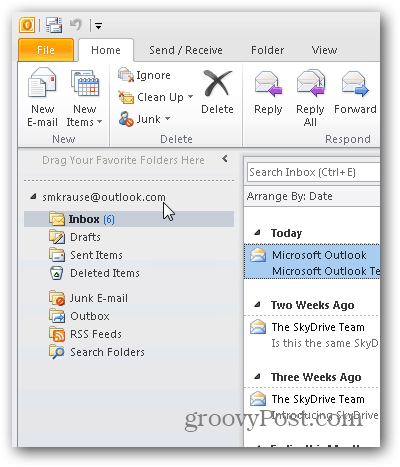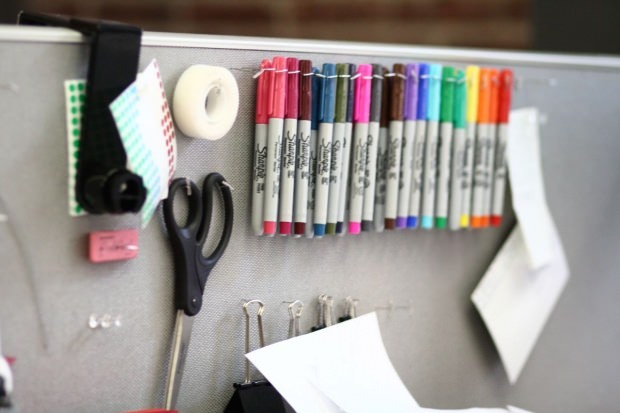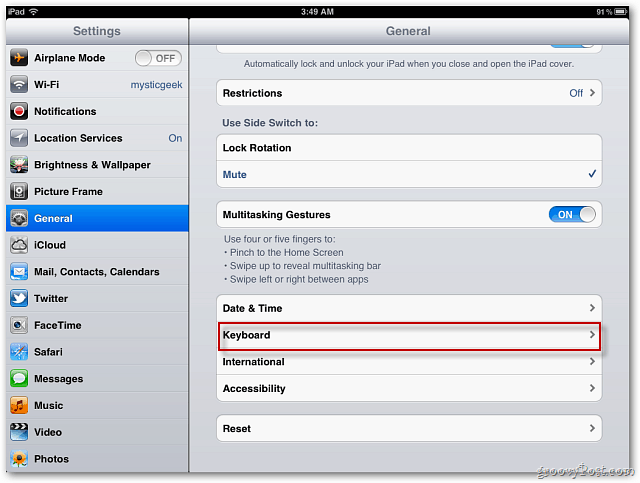Agregue una cuenta de Outlook.com o Hotmail a Microsoft Outlook con Hotmail Connector
Oficina De Microsoft Microsoft Outlook 2007 Outlook.Com Outlook 2010 / / March 17, 2020
Ultima actualización en

El conector de Microsoft Office Hotmail es una instalación imprescindible si desea utilizar Microsoft Outlook con una cuenta de correo electrónico Outlook.com, Hotmail o Live. Aquí se explica cómo configurarlo.
El libre Conector de Microsoft Office Outlook Hotmail es, con mucho, la mejor manera de usar una cuenta de correo electrónico de Outlook.com, Hotmail o Microsoft Live con Microsoft Outlook 2010 o 2007 (no es necesario para Outlook 2013). El conector aprovecha EAS (Exchange Active Sync) y abre la funcionalidad completa de Microsoft Outlook, incluida la sincronización de correo electrónico, calendario y contactos. Es muy superior al uso POP3 o IMAP y si ha invertido en el cliente completo de Outlook, realmente no hay razón para no usar el conector. Aquí te explicamos cómo instalarlo y configurarlo, ¡todo con capturas de pantalla perfectas para que disfrutes de GroovyReader!
Comience cerrando Microsoft Outlook y descargando el cliente Connector.
Dependiendo de su instalación de Outlook, tome la versión de 32 bits o de 64 bits del conector. Si no lo sabes, comprobar qué versión de Outlook está ejecutando es simple.
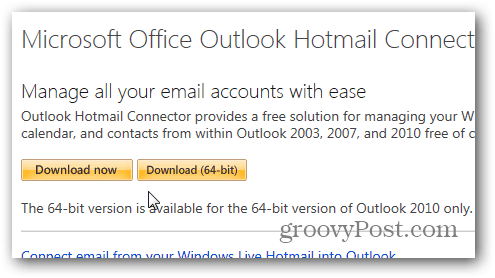
Una vez descargado, inicie la instalación haciendo doble clic en él (OutlookConnector.exe).
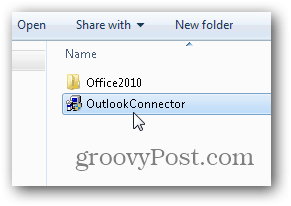
Revise y acepte el acuerdo de licencia y haga clic en Instalar.
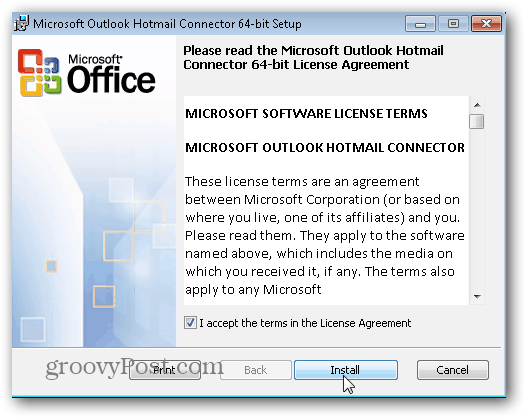
No hay nada que configurar en este momento. Haga clic en Finalizar cuando se le solicite.
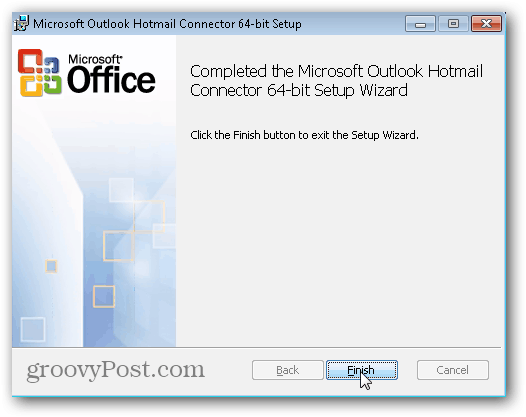
Inicie Outlook de manera normal y siga las indicaciones haciendo clic en Siguiente.
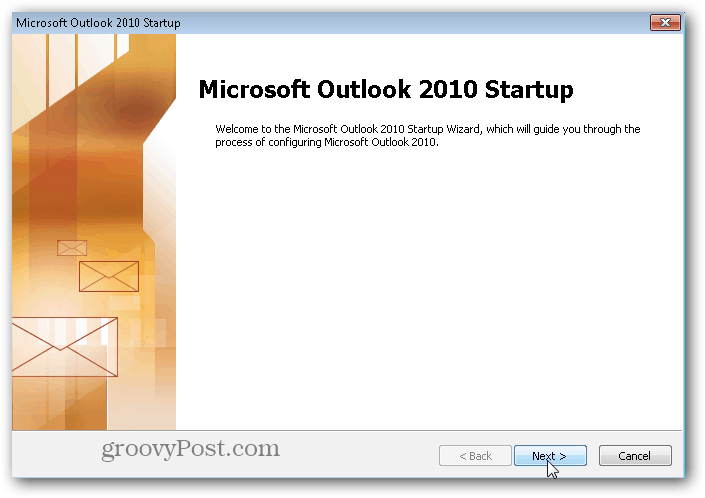
Asegúrese de que el botón de opción Sí esté seleccionado, haga clic en Siguiente.
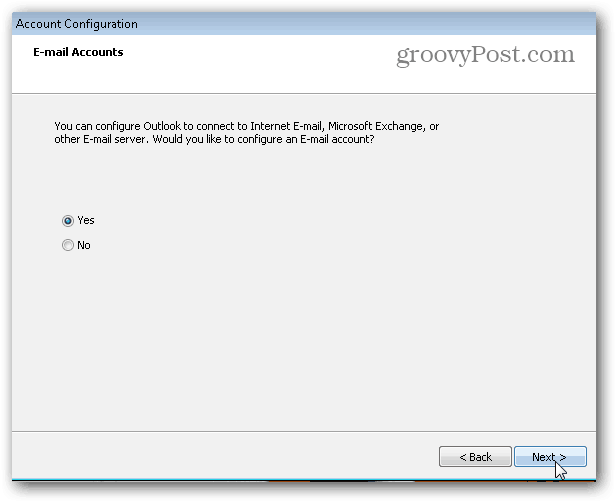
Ingrese toda la información de la cuenta como se muestra a continuación. Haga clic en Siguiente cuando haya terminado.
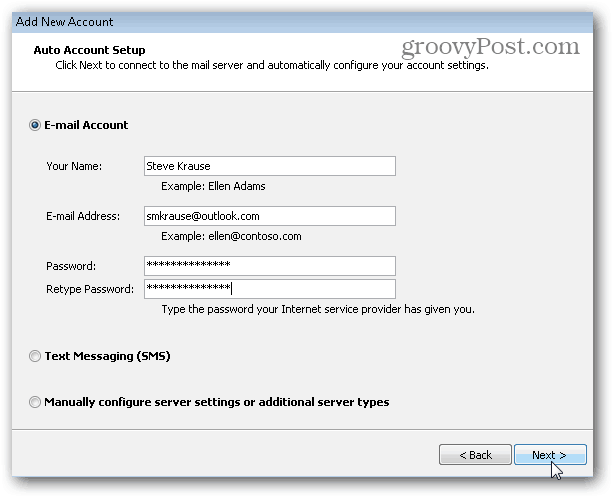
Con el nuevo conector instalado, todo desde aquí es automático y siempre que ingrese la dirección de correo electrónico y la contraseña correctas.
Si obtienes todas las casillas de verificación verdes como se muestra a continuación, eres dorado. Simplemente haga clic en Finalizar.
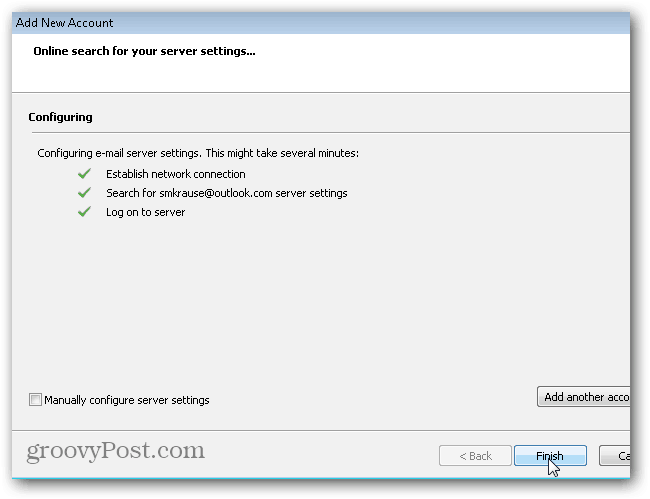
Pruébelo iniciando Outlook. ¡Su correo electrónico, calendario y contactos deberían estar esperando por usted!